Draw Commands in Autocad 2010
Berikut ini adalah Daftar Command AutoCAD yang paling sering digunakan ketika menggambar ataupun mengoperasikan AutoCAD, AutoCAD Map, maupun jenis AutoCAD lain. Saya menampilkan dalam bentuk daftar tabel untuk fungsinya, Command entry-nya, dan juga singkatannya (Command alias).
AutoCAD adalah software menggambar yang unik, karena salah satunya ada fitur untuk mengakses perintah-perintah penggambaran melalui sebuah command line. Setahu saya, fitur seperti ini tidak akan kita jumpai di software penggambaran lain seperti Photoshop atau CorelDRAW.
Command line pasti ada disemua versi AutoCAD. Dan saya yakin perusahaan pembuat software ini akan mempertahankan keberadaan command line di semua versi AutoCAD untuk memanjakan dan memudahkan pengguna lamanya.
Dengan adanya command line, pengguna AutoCAD tidak hanya bisa mengakses perintah AutoCAD melalui Toolbar ataupun Menu bar. Dengan demikian pengguna memiliki banyak pilihan dalam menggunakan perintah-perintah dalam mengoperasikan AutoCAD.
Saya pribadi kalau menggambar, biasanya tangan kiri standby pada keyboard untuk mengetikkan command-command entry. Sedangkan tangan kanan standby pada mouse untuk menggerakkan kursor dilayar penggambaran. Bagi saya kombinasi seperti ini menjadikan menggambar lebih efektif dan menyenangkan.
Menggunakan AutoCAD command untuk menggambar, sebenarnya ada kekurangannya. Kita harus hafal command entry-nya barus bisa menggambar. Tetapi kalau sudah hafal dan terbiasa menggunakan, maka proses menggambar bisa lebih cepat. Apalagi kalau sudah tahu keyboard shortcuts atau singkatan (AutoCAD command aliases) dari sebuah command entry, maka menggunakan AutoCAD bisa lebih asik.
Untuk itulah, dibawah ini saya menampilkan AutoCAD Command List atau bisa disebut juga rumus AutoCAD yang sering digunakan ketika melakukan penggambaran di AutoCAD. Saya tidak menampilkan semua Command pada AutoCAD, karena tentunya akan sangat banyak sekali (Ada lebih dari 400 commands dalam AutoCAD). Pada tabel dibawah ini saya hanya memilih perintah dasar AutoCAD yang paling sering digunakan.
Daftar Command AutoCAD yang Sering Digunakan
| No | Command Alias | Command | Fungsi |
| 1 | A | ARC | Untuk membuat garis melengkung |
| 2 | AA | AREA | Untuk menghitung area atau luas |
| 3 | AR | ARRAY | Untuk memperbanyak jumlah objek |
| 4 | B | BLOCK | Untuk membuat/ mendefinisikan sebuah block |
| 5 | BH | HATCH | Untuk mengarsir sebuah objek |
| 6 | BO | BOUNDARY | Untuk membuat boundary/ region dari area tertutup |
| 7 | C | CIRCLE | Untuk membuat lingkaran |
| 8 | CHA | CHAMFER | Untuk membengkokan sudut |
| 9 | CH | PROPERTIES | Untuk menampilkan menu properties |
| 10 | COL | COLOR | Untuk mewarnai objek |
| 11 | CO | COPY | Untuk meng-copy objek |
| 12 | D | DIMSTYLE | Untuk memunculkan kotak dialog dimstyle manager |
| 13 | DAL | DIMALIGNED | Untuk memunculkan dimensi panjang garis |
| 14 | DAN | DIMANGULAR | Untuk memunculkan dimensi sudut |
| 15 | DAR | DIMARC | Untuk memunculkan dimensi panjang garis melengkung |
| 16 | DBA | DIMBASELINE | Untuk memunculkan dimensi panjang baseline |
| 17 | DI | DIST | Untuk mengetahui panjang suatu garis |
| 18 | E | ERASE | Untuk menghapus objek |
| 19 | EL | ELLIPSE | Untuk membuat objek ellipse |
| 20 | EX | EXTEND | Untuk memperpanjang garis |
| 21 | EXIT | QUIT | Untuk menutup program |
| 22 | F | FILLET | Untuk melengkungkan sudut |
| 23 | H | HATCH | Untuk mengarsir objek |
| 24 | I | INSERT | Untuk memasukkan sebuah block |
| 25 | L | LINE | Untuk membuat garis |
| 26 | LA | LAYER | Untuk memunculkan layer properties manager |
| 27 | LEN | LENGTHEN | Untuk memanjangkan garis |
| 28 | M | MOVE | Untuk memindah atau menggeser objek |
| 29 | MI | MIRROR | Untuk mencerminkan objek |
| 30 | MT | MTEXT | Untuk membuat multiline text |
| 31 | O | OFFSET | Untuk meng-copy objek berdasarkan jarak tertentu |
| 32 | OS | OSNAP | Untuk menampilkan kotak dialog objek snap |
| 33 | P | PAN | Untuk menggeser layar |
| 34 | PE | PEDIT | Untuk mengedit sebuah polyline |
| 35 | PL | PLINE | Untuk membuat garis polyline |
| 36 | PO | POINT | Untuk membuat titik |
| 37 | POL | POLYGON | Untuk membuat polygon |
| 38 | PLOT | Untuk mencetak atau mem-print | |
| 39 | REC | RECTANGLE | Untuk membuat kotak atau rectangle |
| 40 | RO | ROTATE | Untuk memutar objek |
| 41 | SC | SCALE | Untuk merubah ukuran objek berdasarkan skala |
| 42 | TB | TABLE | Untuk membuat tabel |
| 43 | TR | TRIM | Untuk memotong objek |
| 44 | X | EXPLODE | Untuk memecah/meng-explode kesatuan objek |
| 45 | Z | ZOOM | Untuk mengatur ukuran tampilan objek dilayar |
Pada tabel diatas, penggunaan huruf kecil maupun besar ketika mengetikkan command, fungsi dan hasilnya akan sama saja. Begitu juga kolom Command Alias dan kolom Command mempunyai fungsi yang sama. Tapi tentunya akan lebih efektif kalau kita cukup menggunakan command alias nya saja.
Begitupun pada keyboard, tombol space bar dan enter dalam penggunaan perintah AutoCAD mempunyai fungsi yang sama, yaitu untuk mengeksekusi command yang sudah diketikkan. Tetapi menggunakan space bar biasanya lebih efektif, karena tombolnya lebih panjang dan mudah terjangkau oleh ibu jari.
Tombol Keyboard yang Sering Digunakan di AutoCAD
| No | Tombol Keyboard | Fungsi |
| 1 | Ctrl + A | Untuk memilih semua objek (Select all objects) |
| 2 | Ctrl + C | Untuk mengcopy object |
| 3 | Ctrl + V | Untuk Paste object hasil copy |
| 4 | Ctrl + Z | Untuk membatalkan (Undo) aksi terakhir |
| 5 | ESC | Untuk membatalkan (Cancel) perintah atau command terakhir |
| 6 | Ctrl + N | Untuk membuat layar penggambaran baru (New Drawing) |
| 7 | Ctrl + S | Untuk menyimpan gambar yang sedang aktif (Save drawing) |
| 8 | Ctrl + O | Untuk membuka file gambar (Open drawing) |
| 9 | Ctrl + P | Untuk menampilkan kotak dialog Plot atau pencetakan gambar |
| 10 | Ctrl + Q | Untuk menutup program (Exit) |
Cara Memunculkan Command di AutoCAD
Command line di AutoCAD bisa dimunculkan dan juga bisa dihilangkan. Untuk itu, apabila di AutoCAD yang sedang anda gunakan command window-nya belum muncul, maka tidak perlu khawatir. Silahkan ikuti langkah berikut untuk menampilkannya.
- Klik menuTools>Command Line atau tekan kombinasi tombol Ctrl + 9 pada keyboard.
- Apabila muncul kotak dialog Hide Command Line Window seperti gambar di bawah, maka klik tombol Yes.

Jika ingin menghilangkannya kembali, cukup tekan lagi kombinasi tombol Ctrl+9 atau klik menu Tools > Command Line. Kalau dihilangkan memang area penggambaran AutoCAD atau AutoCAD drawing menjadi agak lebih luas.
Cara Menampilkan Command di Kursor AutoCAD
Alternatif lain penggunaan command di AutoCAD, yaitu melalui tools AutoCAD yang dinamakan Dynamic input. Jadi kalau tools AutoCAD ini diaktifkan, maka di dekat kursor akan muncul command yang anda ketikkan ketika melakukan penggambaran atau perintah yang lainnya.
Adapun cara mengaktifkannya, cukup klik icon Dynamic input yang terletak di status bar atau tekan tombol F12 pada keyboard.
Untuk menonaktifkan dynamic input, caranya klik lagi tombol F12 pada keyboard.
Command AutoCAD Lengkap PDF
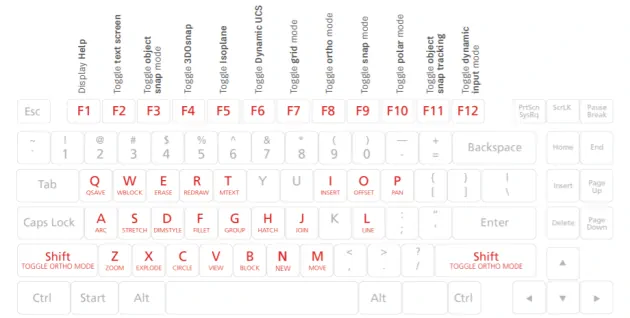
Di bagian atas sudah saya sharingkan command-command yang sering digunakan. Tetapi, jika Anda ingin mempelajari command AutoCAD yang lengkap, bisa mendownload file PDF di bawah ini.
Download AutoCAD 2020 Shortcuts (Mohon maap file PDF nya dalam Bahasa Inggris). Anda akan langsung download dari situs Autodesk. Untuk itu jika link download sudah tidak berfungsi, bisa langsung coba cek ke halaman situs Autodesk ini https://www.autodesk.com/shortcuts/autocad.
File PDF di atas merupakan referensi langsung dari situs Autodesk.com. Urutan penyajian command sudah disusun berdasarkan urutan abjad dan ada keterangan fungsi dari command tersebut. Jadi memudahkan untuk mencari dan mempelajari command-command tertentu.
AutoCAD sebenarnya memberikan fitur kepada pengguna untuk mendefinisikan sendiri command alias (Mengenai hal ini Insya Allah akan kita bahas di artikel yang lain), akan tetapi dengan command alias bawaan dasar AutoCAD saja, sudah cukup memudahkan kita sebagai pengguna.
Demikian artikel mengenai perintah perintah AutoCAD atau Command AutoCAD yang sering digunakan ketika menggambar dan mengoperasikan AutoCAD. Selamat mencoba dan semoga bermanfaat.
schillingermoderfe1965.blogspot.com
Source: https://www.asifah.com/daftar-command-autocad/
0 Response to "Draw Commands in Autocad 2010"
Post a Comment